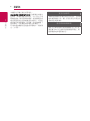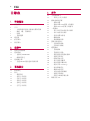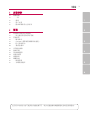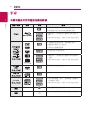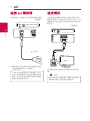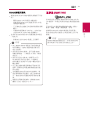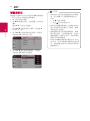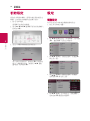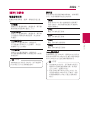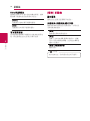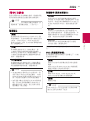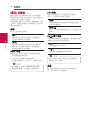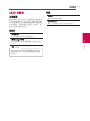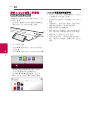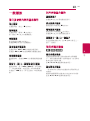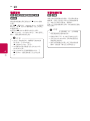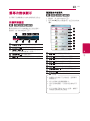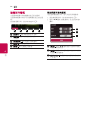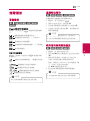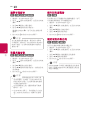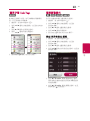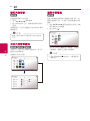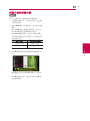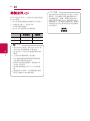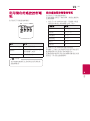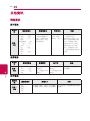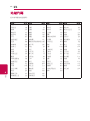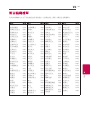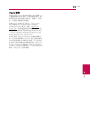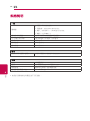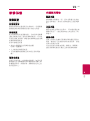www.lg.com
操作播放器前,請細心閱讀本說明書,並予以
保留作日後參考之用。
BP250
使用說明書
藍光光碟™ /DVD
播放器
P/NO : MFL68888703_1.0


1 準備開始
準備開始
3
準備開始
1
安全資訊
危險
觸電風險切勿開啟
小心︰ 為減低觸電風險、切勿拆開本機前蓋
(或後蓋) 播放器內並無使用者可自行修理的部
份如需維修,請聯絡合資格的技術人員。
等邊三角形內帶閃電箭頭的符號
用以提醒使用者︰產品內部含有
未經絕緣的危險電壓,其強度可能
會使人觸電。
等邊三角形內帶感嘆號的符號用
以提醒使用者︰產品隨附的資料
中包含重要的操作及維修 (服務)
指引。
警告︰為免引起火警或觸電意外,切勿將本產品
暴露於雨水或潮濕位置。
小心︰切勿把本機暴露於有水(滴水或濺水) 的
地方,且不應將注滿液體的物體(如花瓶) 於置在
本機上。
注意:切勿在這項產品附近使用高電壓產品
(如電蚊拍)。這項產品可能會因電擊而發生
故障。
警告︰切勿把本設備安裝在狹窄的空間,如書櫃
或類似的地方。
小心︰切勿阻塞任何通風口。請依照生產商指
示安裝。機殼上的插槽及通風開口特別為通風
而設,可確保產品正常運作以及避免產品過熱。
切勿把產品置於睡床、沙發、地毯或其他類似
的表面上,以免堵塞通風口。除非已有正確通風
或依照生產商指示,否則本產品不應置於如書架
或機架等內建裝置上。
注意:
這款產品備有雷射系統。請謹慎閱讀用戶
手冊及保留作日後參考之用,以保證使用方法正
確妥當。如需維修,請聯絡已授權的服務中心。
如行使此指引以外的控制、調校及執行方法,可
能會引致危險的輻射曝露。為避免使用者直接曝
露於雷射光束,請勿嘗試打開機殼。
建議大部份裝置的電線均使用專用電路;
即只能向一個裝置供電,不能向其他裝置或分支
電路供電的單向電源插頭。請閱讀本說明書內
有關此項的說明。切勿使牆壁插頭負荷過大。
牆壁插頭負荷過大、鬆開、受損、延長電線、
電線磨損、電線受損或破裂等均非常危險。以
上任何情況均可能導致觸電或火警。定期檢查
裝置電線,若裝置受損或退化,請停止使用裝置並
拔除電線,直至合資格服務商更換適當電線為
止。保護電線,以免受自然或機械損傷,如扭曲、
打結、擠壓、被門夾著或被踐踏。請特別注意
插頭、牆壁插頭及裝置接駁電線的位置。要中
斷主機電源,請拔除主機電線插頭。安裝產品時,
請確定插頭容易插拔。
注意事項: 關於產品識別和電源等級等安全標
示資訊,請參考設備底部的主要標籤。
警告: 產品識 只可使用本裝置提供的 AC 轉接
器。 請勿使用由其他裝置或其他製造商提供的
電源供應。 使用其他電線或電源供應可能導致
裝置故障並使保養失效。

準備開始
4
準備開始
1
本機配有可攜式電池或蓄電池。
安全地拆除本機電池的方法:把舊電池或電池
組拆除,步驟與裝配程序相反。為了防止污染
環境或損害人類及動物的健康,應把舊電池或
電池棄置到指定收集處適當的容器內。切勿把
電池連同其他廢棄物一併棄置。我們建議閣下
使用本地、可免費退款的電池及蓄電池。」
切勿將電池曝露於溫度過高的環境中,例如陽
光、火等等。
安全注意事項
本機的插頭握柄是專爲本産品所設計 , 且與附
贈的電源線結合為一體 , 若您因爲任何理由而
需截短此電源線時
請勿再使用該插頭
應使用全新的插頭以確保連續使用之安全性。
請依據 1994 年之插頭及插座規範的規定 , 將
插頭確實地與電源線結合。

準備開始
5
準備開始
1
版權備註
y
由於 AACS(先進內容接收系統)是受藍光
光碟 格式的內容保護系統認可, 和 DVD 格
式的 CSS(內容擾亂系統)的用途相似, 受
AACS 保護的內容, 在錄放、模擬訊號輸出等
情況有可能受到限制。由於限制可能會於生
產產品後才通過及 / 或被 AACS 變更,本產品
的操作及限制因而視乎購買產品的時間而有
別。
y
另外,由於另加使用BD-ROM Mark 及 BD+
作為藍光光碟格式的內容保護系統,這實施
了一定的限制,包括播放BD-ROM Mark 及 /
或 BD+ 所保護內容的限制。如需要取得更多
有關 AACS, BD-ROM Mark, BD+, 或此產品的
資訊, 請聯絡授權的客戶服務中心。
y
很多 BD-ROM/DVD 光碟受版權保護。因此,
應僅直接連接播放器至電視,並非錄影機。
連接至錄影機或會引致防複製光碟的影像失
真。
y
本產品含有受美國專利權及其他知識產權保
護的版權保護技術。本產品含有受美國專利
權及其他知識產權保護的版權保護技術。
必須得到 Rovi 授權,才可使用本版權保護技
術。除非得到 Rovi 授權,否則只能在家庭使
用或作其他有限觀看用途。嚴禁進行逆向工
程或將本產品拆開。
y
在美國的版權法和其他國家的版權法下,
未經授權的錄影,發放或修改電視節目、錄影
帶、BD-ROM 光碟、DVD、CD或其他資料有
可能需負民事及/或刑事責任。
電視機色彩系統的重要事項
本產品的色彩系統會因應目前正在播放的光碟
而異。
例如,當播放器播放以 NTSC 色彩系統錄製的
光碟,會以 NTSC 訊號輸出影像。
只有多制式彩色電視機才能接收播放器輸出的
所有訊號。
y
若您使用的是 PAL 色彩系統電視機,當您播
放以 NTSC 錄製的光碟時,只會看到失真的
影像。
y
多制式彩色電視機會按照輸入的訊號而自動
轉換色彩系統。若未能自動轉換色彩系統,
可將電視機關掉,然後再啟動,螢幕便會顯
示正常的影像。
y
即使以 NTSC 色彩系統錄製的光碟能夠在電
視上完好地顯示,這不代表錄影機能正確地
以該色彩系統進行錄影。

目錄表
6
目錄表
1 準備開始
3 安全資訊
8 引言
8 – 本說明書所用的可播放光碟及符號
9 – 關於「7」符號顯示
9 – 區碼
9 – 系統選擇
10 遙控器
11 前控制台
11 後控制台
2 連接中
12 連接AC轉接器
12 連接電視
13 – 甚麼是SIMPLINK?
14 – 解像度設定
15 連接擴音器
15 – 透過HDMI輸出連接扒擴音器
3 系統設定
16 初始設定
16 設定
16 – 調整設定
17 – [顯示]功能表
18 – [語言]功能表
19 – [聲音]功能表
20 – [鎖定]功能表
21 – [其它]功能表
4 運作
22 主功能表顯示
22 – 使用[主頁]功能表
22 播放連結的裝置
22 – 播放光碟
23 – 播放光碟/USB裝置上的檔案
24 – 播放Android裝置上的檔案
25 一般播放
25 – 影片及音訊內容的基本操作
25 – 相片內容基本操作
25 – 使用光碟功能表
26 – 繼續播放
26 – 最後鏡頭記憶
27 螢幕功能表顯示
27 – 控制視訊播放
28 – 控制相片檢視
29 進階播放
29 – 重複播放
29 – 重播特定部份
29 – 從所選的時間開始播放
30 – 選擇字幕語言
30 – 收聽其他音訊
30 – 從不同角度觀看
30 – 變更電視外觀比例
31 – 變更字幕CodePage
31 – 變更影像模式
32 – 檢視內容資訊
32 – 更改內容清單檢視
32 – 選擇字幕檔案
33 – 投影片放映時聽音樂
34 錄製音訊CD

準備開始
8
準備開始
1
引言
本說明書所用的可播放光碟及符號
媒體 / 詞彙 圖標 符號 說明
Blu-ray
e
y
可購買或租看的光碟,例如電影光碟 。
y
BD-R/RE 為以 BDAV 格式錄製的光碟
y
u
i
y
載有影片、音樂或照片檔案的 BD-R/RE 光
碟。
y
ISO 9660+JOLIET、UDF 及 UDF Bridge 格式
DVD-ROM
DVD-R
DVD-RW
DVD+R
DVD+RW
(8 cm, 12 cm)
r
y
可購買或租看的光碟,例如電影光碟 。
y
僅限影片模式及已完成化
y
同時亦支援雙層光碟
o
已完成化的 AVCHD 格式
y
u
i
y
載有影片、音樂或照片檔案的 DVD±R/RW
光碟。
y
ISO 9660+JOLIET、UDF 及 UDF Bridge 格式
DVD-RW
(VR)
(8 cm, 12 cm)
r
僅限影像模式及已完成化
音訊 CD
(8 cm, 12 cm)
t
音訊 CD
CD-R/RW
(8 cm, 12 cm)
y
u
i
y
內含音訊標題、影片、音樂或相片檔案的
CD-R/RW 光碟。
y
ISO 9660+JOLIET、UDF 及 UDF Bridge 格式
注意 –
,
表示注意事項及操作說明。
危險 –
>
指出如何避免因不當使用而可能造成的破損。

準備開始
9
準備開始
1
y
視乎錄影裝置或 CD-R/RW(或 DVD±R/
RW)光碟的情況而定,部份 CD-R/RW
(或 DVD±R/RW)光碟不能在裝置中播
放。
y
視乎錄影軟件及完成過程而定,部份已
錄製的光碟(CD-R/RW、DVD±R/RW 或
BD-R/RE)或不能播放。
y
用個人電腦或 DVD 或 CD 錄製機錄製的
DVD-R/RW、DVD+R/RW 及 CD-R/RW 光
碟,如果光碟損壞或不潔,或本播放機
鏡頭中有灰塵或凝結物,則可能無法播
放。
y
如果您用個人電腦錄製光碟,即使以相
容格式錄製,也有可能因為錄製光碟軟
件的設定而無法播放。(若想獲得更詳
細的資訊,請向軟件發行商查詢。)
y
本機要求光碟、錄音和錄影達到一定的
技術標準,以達到最佳的播放質素。
y
事先錄製的 DVD 自動設定為這些標準。
可錄製的光碟格式種類繁多(包括載有
MP3 或 WMA 檔案的 CD-R),這些需要
一定的先決條件(參閱上文)以確保兼
容播放。
y
客戶要注意,必須得到許可,方可從互
聯網下載 MP3/ WMA 檔案及音樂。本公
司沒有權利提供此項許可。許可必須向
版權擁有者索取。
y
當您把可重寫光碟格式化時,您需要將
光碟格式化選項設定為 [Mastered],使光
碟兼容於 LG 播放器。如選項設為 Live
系統,光碟則不能用於 LG 播放器。
(Mastered/Live 檔案系統:Windows Vista
的光碟格式系統)
,
注意
關於「
7
」符號顯示
操作時電視可能會顯示「
7
」符號,這即表示本
說明書解釋的功能並不適用於該特定媒介。
區碼
在本產品背面印有區碼。本產品只能播放有與
本產品背面的標籤相同的 BD-ROM 或 DVD 光
碟或標有「全部」字樣的 BD-ROM 或 DVD 光
碟。
系統選擇
開啟光碟盤,使用
B
(OPEN/CLOSE) 按鈕並按
住
M
(PAUSE) 按鈕多於 5 秒以選擇色彩系統
(PAL /NTSC /AUTO)。

準備開始
10
準備開始
1
安裝電池
請打開遙控器背面的電池蓋,
然後根據
4
及
5
,正確地放
入一顆 R03 (3A) 電池。
• • • • • • •
a
• • • • • •
1
(POWER)︰開啟或關閉播放
器。
B
(OPEN/CLOSE)︰開啟或關
閉光碟盤。
0-9 數字按鈕︰在設有編號的
功能表選項中作出選擇。
TITLE/POP-UP︰顯示 DVD 的
標題功能表或 BD-ROM 的跳出
功能表 (如適用)。
REPEAT (
h
)︰重複播放所
需的部分或次序。
• • • • • • •
b
• • • • • •
c/v
(SCAN)︰向後或向
前搜尋。
C/V
(SKIP)︰跳到前一個
或下一個章節 / 曲目 / 檔案。
M
(PAUSE)︰暫停播放。
z
(PLAY)︰開始播放。
Z
(STOP)︰停止播放。
• • • • • • •
c
• • • • • •
HOME (
1
)︰顯示或退出[主選
單]。
INFO/MENU (
m
)︰顯示或退出
螢幕顯示。
方向按鈕︰在功能表中選擇一
個選項。
ENTER (
b
)︰確定選取之功能
表。
BACK (
1
)︰退出功能表或返
回上一個畫面。
DISC MENU︰進入光碟功能
表。
• • • • • • •
d
• • • • • •
彩色(R、G、Y、B)按鈕:
用作控制 BD-ROM menus。也
適用於 [影片],[相片] 及
[音樂] menu。
電視控制按鈕︰詳見第 37 頁。
遙控器

準備開始
11
準備開始
1
前控制台
a
光碟盤
b
電源指示燈
c
遙控感應器
d
R
(OPEN/CLOSE)
e
1/!
(POWER)
f
USB 埠
後控制台
ab
a
DC IN 12V (AC 轉接器輸入)
b
HDMI OUT

2 連接中
連接中
12
連接中
2
連接AC轉接器
使用提供的 AC 轉接器,將本裝置連接至電源。
裝置後方
插入電源
y
聯絡電子零件分銷商以協助您選擇合適的
AC 插頭轉接器或 AC 電線組合。
只可使用本裝置提供的 AC 轉接器。請勿
使用由其他裝置或其他製造商提供的電源
供應。 使用其他電線或電源供應可能導致
裝置故障並使保養失效。
>
小心
連接電視
可透過 HDMI 纜線連接 HDMI 電視或顯示器至
播放器 (類型甲,High Speed HDMI™ Cable)。連
接播放器的 HDMI 插孔至兼容 HDMI 的電視或
顯示器。
裝置後方
電視
HDMI 纜線
設定電視來源為 HDMI (參閱電視的使用說明
書)。
如有需要,請參考電視機、音響系統或其他
裝置的說明書,以達致最佳連接效果。
,
注意

連接中
13
連接中
2
HDMI的額外資訊
y
連接 HDMI 或 DVI 兼容裝置時,請確保下列各
項︰
-
關閉 HDMI / DVI 裝置及本播放器。
然後,開啟 HDMI / DVI 裝置,等待約 30 秒,
再開啟本播放器。
-
已正確地設定連接至本設備的裝置的視頻
輸出。
-
所連接的裝置兼容 720x576p、1280x720p、
1920x1080i 或 1920x1080p 視頻輸出。
y
並非所有 HDCP-兼容 DVI 裝置都能和本產品
一起使用:
-
影像無法在非 HDCP 裝置上正常顯示。
y
如已連接的 HDMI 裝置並不接受播放器
的音訊輸出,HDMI 裝置的聲音會失真
或完全無聲。
y
當您使用 HDMI 連接,您可改變 HDMI
的輸出解像度。(參閱第 14 頁的「解像
度設定」。)
y
使用在 [設定] 功能表(參閱第 14 頁)
的 [HDMI色彩設定] 選項,以選擇從
HDMI 輸出 (HDMI OUT) 插口輸出的影片
輸出種類。
y
在已建立連接後變更解像度可能會引致
故障。要解決此問題,請關掉播放器然後
再次開啟。
y
沒有驗證 HDMI 與 HDCP 的連接時,電
視螢幕會變成黑色畫面。遇上這樣的情
況,檢查 HDMI 的連接或移除 HDMI 纜
線。
y
如畫面出現雜訊或線條,請檢查 HDMI
纜線(長度一般限於 4.5 米)。
,
注意
甚麼是SIMPLINK?
當本產品經由 HDMI 連接於帶有 SIMPLINK 的
LG 電視時,本產品的某些功能由電視遙控器控
制。
可以使用 LG 電視遙控器控制的功能:播放、
暫停、掃描、略過、關閉電源,等等。
請參閱 SIMPLINK 功能的電視使用說明書。
帶有 SIMPLINK 功能的 LG 電視有如上所示的
標號。
根據光碟類型或播放狀況,某些 SIMPLINK
操作或會不同於您的目的或無法工作。
,
注意

連接中
14
連接中
2
解像度設定
播放器為 HDMI OUT 插口提供多個輸出解像度
。您可在 [設定] 功能表更改解像度。
1. 按主頁 (HOME)
(
1
)
。
2. 按
a/d
選擇 [設定],然後按輸入 (ENTER)
(
b
)
。
畫面會顯示 [設定] 功能表。
3. 使用
w/s
以選取 [顯示] 選項,然後表
d
以移至第二層。
4. 使用
w/s
以選取 [解析度] 選項,然後表
(ENTER)
(
b
)
以移至第三層。
5. 使用
w/s
選取想要的解像度,然後按
(ENTER)
(
b
)
確認您的選擇。
y
如電視及不接受您在播放器設定的解像
度,您可根據以下步驟將解像度設為
576p:
1. 按
B
打開光碟盤。
2. 按住
Z
(STOP) 超過 5 秒。
y
如果您手動選取解像度,並連接 HDMI
插口至電視而您的電視又不接受,解像
度會設定為 [自動]。
y
如電視機不接受您所選的解像度,將會
顯示警告訊息。 更改解像度後,若您未
能觀看畫面,請等待 20 秒,系統將會自
動返回早前的解像度。
y
1080p 影像輸出幀速會自動設定為 24 Hz
或 50 Hz,視乎所連接的電視的容量及喜
好,並會根據 BD-ROM 光碟的本身的影
像幀速而定。
,
注意

連接中
15
連接中
2
連接擴音器
視乎現有設備的功能而使用以下載接。
y
HDMI 視訊連接
由於有多種因素可影響音訊輸出的種類,詳情
請參閱「音訊輸出規格」(第 41 頁)。
有關數碼多聲道音效
數碼多頻道連接提供最佳音質。要達致最佳音
質,您需要配備一個支援一個或更多播放器所
支援的音頻格式的多頻道音頻 / 視頻接收器。
請檢查音訊 / 視訊接收器前方及說明書的標
誌。 (PCM Stereo、PCM Multi-Ch、
Dolby Digital、Dolby Digital Plus、
Dolby TrueHD、DTS 及/或 DTS-HD)
透過HDMI輸出連接扒擴音器
使用 HDMI 纜線,連接播放器的 HDMI 輸出插
口至擴音器上相應的插口。
HDMI 纜線
HDMI 纜線
電視
接收器/擴音器
裝置後方
如果您的擴音器有 HDMI 輸出插口,請使用
HDMI 纜線連接擴音器的 HDMI 輸出插口至您
的電視的 HDMI 輸入插口。
您需要啟動播放器的數碼輸出。(請參閱第 20
頁的「聲音」。)

3 系統設定
系統設定
16
系統設定
3
初始設定
當您首次開啟本機時,螢幕中會出現初始設定
精靈。在初始設定精靈中設定顯示語言。
1. 按
1
(POWER).
螢幕顯示初始設定精靈。
2. 使用
w/s/a/d
選擇顯示語言然後按輸入
ENTER (
b
)。
3. 在上一步驟中檢查您設定的設定。
當 [完成] 高亮時按下 ENTER (
b
) 完成初始
設定。如需變更設定,請使用
a/d
選取
1
並按下ENTER (
b
)。
設定
調整設定
你可在 [設定] 功能表改變播放器的設定。
1. 按主頁 (HOME)
(
1
)
。
2. 按
a/d
選擇 [設定],然後按輸入 (ENTER)
(
b
)
。畫面會顯示 [設定] 功能表。
3. 按
w/s
選擇第一個設定選項,然後按
d
移至第二層。
4. 按
w/s
選擇第二個設定選項,然後按
(ENTER)
(
b
)
移至第三層。
5. 按
w/s
選擇心目中的設定,然後按輸入
(ENTER)
(
b
)
確認您的選擇。

系統設定
17
系統設定
3
[顯示]功能表
電視畫面比例
根據您的電視類型,選擇一個電視長寬比選
項。
[4:3信箱]
連接至 4:3 畫面電視時,請選此項。顯示戲
劇影像配有遮蓋棒於畫面上下方。
[4:3全景掃描]
連接至 4:3 畫面電視時,請選此項。顯示削
去的畫面以填滿您的電視螢幕。削去兩旁
的畫面。
[16:9原始模式]
連接至 16:9 畫面電視時,請選此項。
4:3 影像會以原本的 4:3 比例顯示,黑色長
條會顯示在左右兩邊。
[16:9全螢幕]
連接至 16:9 畫面電視時,請選此項。
4:3 的影像會橫向調整 (以線性比例) 以填滿
整個螢幕。
當解像度設定為高於 720p 時,您不能選擇
[4:3信箱] 及 [4:3全景掃描] 選項。
,
注意
解析度
設定 HDMI 視訊訊號的輸出解像度。請參閱第
14 頁,取得有關解析度設定的詳情。
[自動]
如果 HDMI OUT 插口連接電視以提供顯示
資訊 (EDID),會自動選取最適合所連接的
電視的解像度。
[576p]
輸出 576 線的逐行影像。
[720p]
輸出 720 線的逐行影像。
[1080i]
輸出 1080 線的交錯影像。
[1080p]
輸出 1080 線的逐行影像。
1080p顯示模式
當解像律設定為 1080p 時,選擇 [24 Hz] 使用安
裝有 HDMI 顯示和 1080p/24 Hz 輸入兼容的電影
材料 (1080p/24 Hz) 達到流暢的觀賞效果 。
y
當您選擇 [24 Hz] 時,您可能會在視訊及
電影材料切換時遇到圖像失調。如果發
生以上情況,選擇 [50 Hz]。
y
即使 [1080p 顯示模式] 設為 [24 Hz],如
果您的電視和 1080p/24 Hz 不兼容,視訊
的實際幀頻將為 50 Hz 以配合視頻來源
格式。
,
注意

系統設定
18
系統設定
3
HDMI色彩設定
選擇從 HDMI OUT 插口發出的輸出類型。請參
閱您顯示裝置的使用說明書以作設定。
[YCbCr]
當連接到 HDMI 顯示裝置時選取。
[RGB]
當連接到 DVI 顯示裝置時選取。
首頁選單指南
這功能讓您選擇顯示或刪除主功能表的說明泡
泡。將此選項設定為 [打開] 以顯示說明。
[語言]功能表
顯示選單
選取 [設定]目錄及螢幕顯示的語言。
光碟選單/光碟音訊/碟片字幕
選取您想要的音訊曲目(光碟音訊)、字幕以及
光碟功能表的語言。
[原始]
指錄製光碟時的原始語言。
[其它]
按輸入 (ENTER)
(
b
)
選擇其他語言。根據
第 41 頁語言編碼清單輸入 (ENTER)
(
b
)
相
應的 4 位數字。
[關閉] (只限光碟字幕)
關閉字幕。
視乎光碟而定,您的語言設定或不適用。
,
注意

系統設定
19
系統設定
3
[聲音]功能表
每張光碟都有許多音頻輸出選項。根據您所使
用的音頻系統類型設定播放器的音頻選項。
由於有多種因素可影響音訊輸出的種類,詳
情請參閱「音訊輸出規格」(第39 頁)。
,
注意
數碼輸出
[自動]
如您將本產品的 DIGITAL AUDIO OUT﹙數
碼音頻輸出﹚及 HDMI 輸出插口連接至設有
LPCM、 Dolby Digital、 Dolby Digital Plus、
Dolby TrueHD、 DTS 及 DTS-HD 解碼器的裝
置,請選擇此項。
[PCM]
如本機的 HDMI OUT﹙HDMI 輸出﹚插
口連接至帶數位解碼器的裝置或本機的
DIGITAL AUDIO OUT﹙數碼音頻輸出﹚插
口連接至帶雙聲道數碼立體聲解碼器的裝
置時,請選擇此項。
[DTS重新編碼]
如您將本產品的 HDMI OUT﹙HDMI 輸出﹚
或數碼音訊輸出插口連接至設有雙聲道數
碼立體聲解碼器的裝置,請選擇此項。
y
當 [數字輸出] 選項設定為 [自動] 時,則
音訊可能以 bitstream 的格式輸出。 如帶
EDID 的 HDMI 裝置未偵測到 bitstream 資
訊,則音訊可能會以 PCM 的格式輸出。
y
如果 [數字輸出] 選項設定為 [DTS重新編
碼],則 DTS 重新編碼輸出 BD-ROM 光
碟的聲音為第二音訊,其它光碟以原始
聲音輸出﹙如 [自動]﹚。
,
注意
取樣頻率(數碼音頻輸出)
[48 kHz]
如果您的 A/V 接受器或擴音器無法處理
192 kHz 及 96 kHz 訊號,請選取此項。若選
取此項,本產品會自動轉換所有 192 kHz 及
96 kHz 的訊號為 48 kHz,讓系統能進行解
碼。
[96 kHz]
當您的 A/V 接收器或放大器不能處理 192
kHz 訊號時選取此項。當選取此選項後,本
機會自動將所有 192 kHz 訊號轉換為 96 kHz
訊號,如此您的系統便可将其解碼。
[192 kHz]
如果您的 A/V 接受器或擴音器可以處理
192 kHz 訊號,請選取此項。
檢查您的 A/V 接收器及擴音器文件以了解其能
力。
DRC(動態範圍控制)
此功能讓您在聲音清晰度不受影響之下,以較
低音量欣賞電影。
[自動]
Dolby TrueHD 的音訊輸出使用其特定動態
範圍。
Dolby Digital 和 Dolby Digital Plus 的動態範
圍操作與處於 [開] 模式時相同。
[打開]
壓縮 Dolby Digital、Dolby Digital Plus 或
Dolby TrueHD 音訊輸出的動態範圍。
[關閉]
關閉此功能。
DRC 的設定只可以在沒有插入光碟或本機
處於完全停止的模式下更改。
,
注意

系統設定
20
系統設定
3
[鎖定]功能表
[鎖定] 設定只會影響 BD-ROM 及 DVD 播放。
要使用任何 [鎖定] 設定的功能,您必須輸入您
早前建立的 4 位數安全密碼。
如果您還沒有輸入安全密碼,請儘快輸入。輸
入兩次 4 位數字的密碼,然後按輸入 (ENTER)
(
b
)
建立新密碼。
密碼
您可以建立或更改密碼。
[無]
輸入兩次 4 位數字的密碼,然後按輸入
(ENTER)
(
b
)
建立新密碼。
[變更]
輸入現有的密碼然後按 (ENTER)
(
b
)
鍵。
輸入兩次 4 位數字的密碼,然後按輸入
(ENTER)
(
b
)
建立新密碼。
若忘記了密碼
若您忘記了密碼,可利用下列步驟清除密碼︰
1. 移除播放器中的光碟。
2. 在 [設定] 目錄選取 [密碼] 選項。
3. 用數字按鈕輸入「210499」。密碼已清除。
如在按輸入 (ENTER)
(
b
)
鍵前輸入錯誤,
請按清除
a
鍵。 然後輸入正確密碼。
,
注意
DVD等級
根據 DVD 光碟內容,限制播放已評級的
DVD。(並非所有光碟已經評級。)
[解鎖]
若選取 [解鎖],家長控制將不會啟動,光碟所
有內容均會播放。
[等級 1-8]
評級一 (1) 為最高限制;評級八 (8) 則為最低
限制。
Blu-ray碟片等級
為 BD-ROM 播放設定年齡限制。 使用數字按鈕
為觀看 BD-ROM 設定壽命限制。
[255]
可以播放所有 BD-ROM。
[0-254]
禁止播放有相應評級的 BD-ROM。
[Blu-ray碟片等級] 只適用於包含進階評級
控制的 Blu-ray 光碟。
,
注意
區碼
輸入地區編碼以評定 DVD 影像光碟的等
級,可參考第 42 頁的清單。
ページが読み込まれています...
ページが読み込まれています...
ページが読み込まれています...
ページが読み込まれています...
ページが読み込まれています...
ページが読み込まれています...
ページが読み込まれています...
ページが読み込まれています...
ページが読み込まれています...
ページが読み込まれています...
ページが読み込まれています...
ページが読み込まれています...
ページが読み込まれています...
ページが読み込まれています...
ページが読み込まれています...
ページが読み込まれています...
ページが読み込まれています...
ページが読み込まれています...
ページが読み込まれています...
ページが読み込まれています...
ページが読み込まれています...
ページが読み込まれています...
ページが読み込まれています...
ページが読み込まれています...
ページが読み込まれています...
ページが読み込まれています...
ページが読み込まれています...
ページが読み込まれています...
-
 1
1
-
 2
2
-
 3
3
-
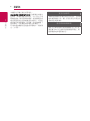 4
4
-
 5
5
-
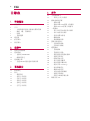 6
6
-
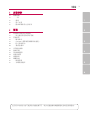 7
7
-
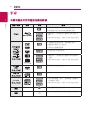 8
8
-
 9
9
-
 10
10
-
 11
11
-
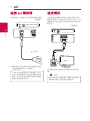 12
12
-
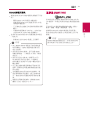 13
13
-
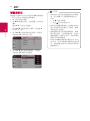 14
14
-
 15
15
-
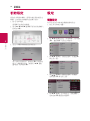 16
16
-
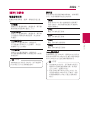 17
17
-
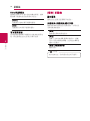 18
18
-
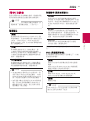 19
19
-
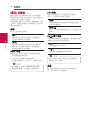 20
20
-
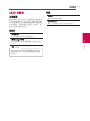 21
21
-
 22
22
-
 23
23
-
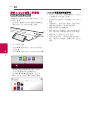 24
24
-
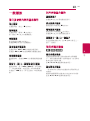 25
25
-
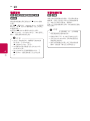 26
26
-
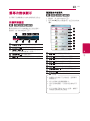 27
27
-
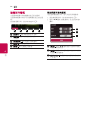 28
28
-
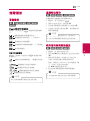 29
29
-
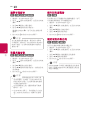 30
30
-
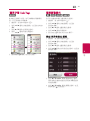 31
31
-
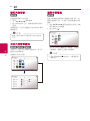 32
32
-
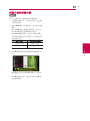 33
33
-
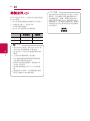 34
34
-
 35
35
-
 36
36
-
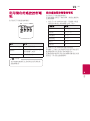 37
37
-
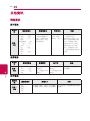 38
38
-
 39
39
-
 40
40
-
 41
41
-
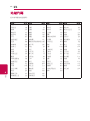 42
42
-
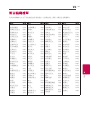 43
43
-
 44
44
-
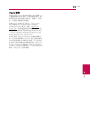 45
45
-
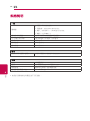 46
46
-
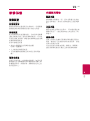 47
47
-
 48
48